ps怎么给图片添加烟雾效果
1、我们用ps打开一张需要添加烟雾效果的美食图片,如图所示。

2、接着,我们在美食图片上面拖入一张烟雾图片,现在看到烟雾是蓝色的,背景是黑色的,如图所示。
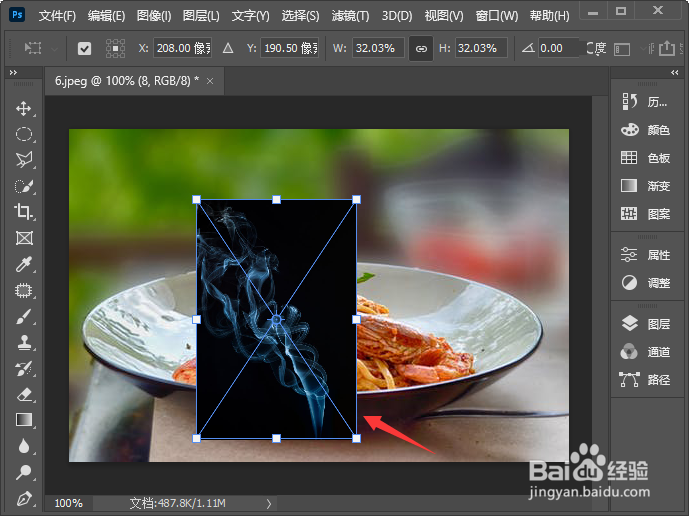
3、我们选中烟雾的图层,然后右键选择【栅栏化图层】,如图所示。

4、烟雾图层栅栏化之后,我们按下【CTRL+SHIFT+U】给烟雾去色,这样烟雾就变成白色效果了,如图所示。
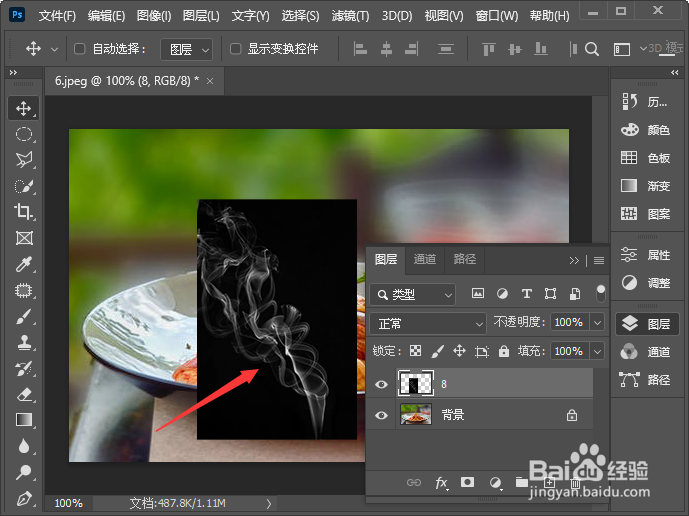
5、接下来,我们把烟雾图层设置为【滤色】,现在看到烟雾背景就变成透明的效果了,如图所示。
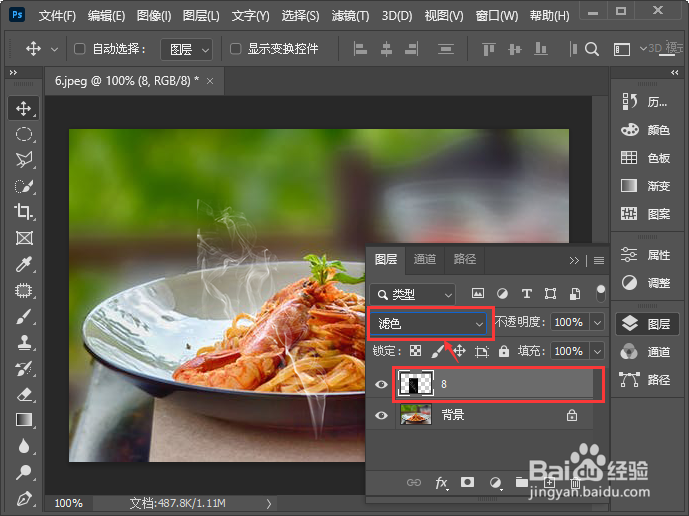
6、最后,我们把烟雾图片移动到合适的位置上面就完成了。
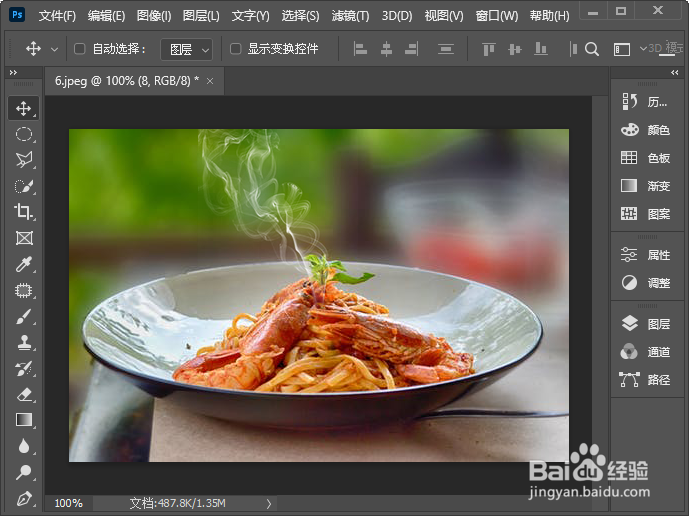
声明:本网站引用、摘录或转载内容仅供网站访问者交流或参考,不代表本站立场,如存在版权或非法内容,请联系站长删除,联系邮箱:site.kefu@qq.com。
阅读量:150
阅读量:29
阅读量:54
阅读量:181
阅读量:168